

|
|
|
|
|
win11系统提示管理员已阻止你运行此应用解决方法?这个错误提示相比很多的用户在启动软件的时候都有遇到过,这个提示就会阻止这个软件的启动,面对这个情况,许多用户都不知道应该用什么方法处理,那么本期的win11教程就来和大伙分享解决方法,两种方式皆可操作使用,一起来看看详细步骤吧。 解决方法如下 方法一 1、用鼠标右键单击开始图标,接着在出现的选框中单击打开运行栏(或者使用快捷键:win +r 调用运行)。  2、在运行框中输入gpedit.msc并点击确定进入本地组策略编辑器。 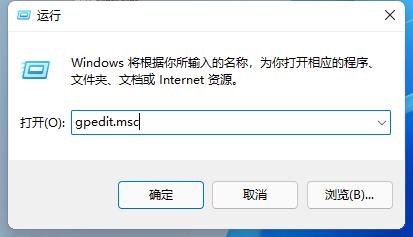 3、在本地组策略编辑器窗口中依次打开计算机配置Windows设置安全设置本地策略安全选项。 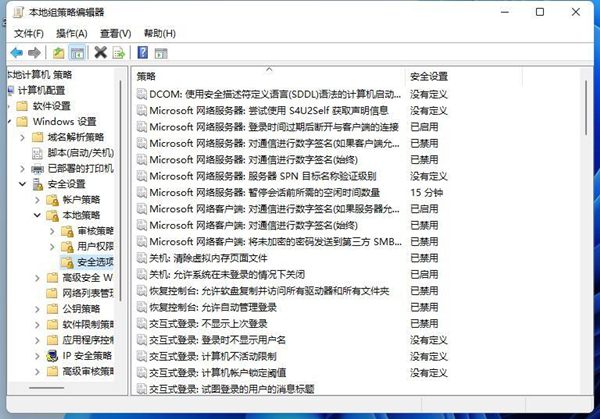 4、接着找到安全选项中的用户账户控制:以管理员批准模式运行所有管理员。 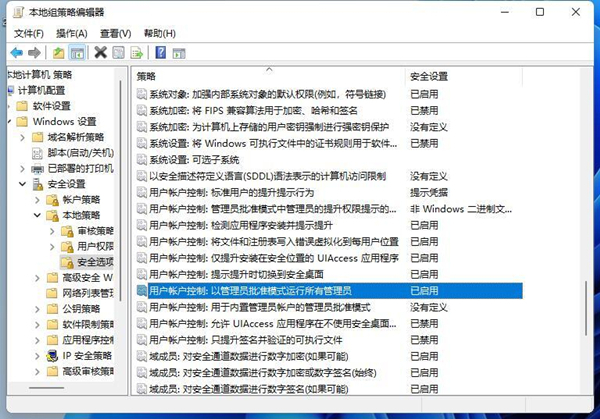 5、右键点击选择属性,在属性窗口里选择已禁用,点击确定,最后重启电脑就可以了。  方法二 1、首先我们右键开始菜单。 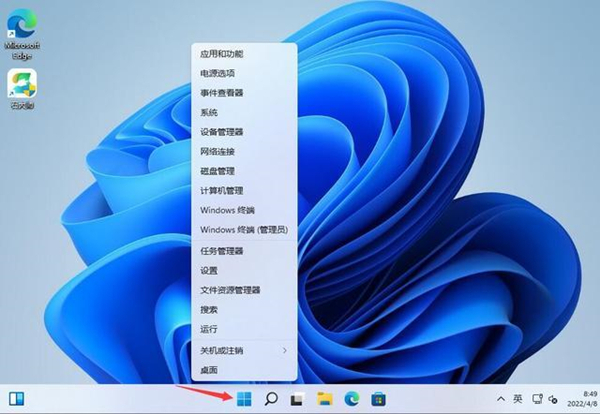 2、接着打开windows终端(管理员)。  3、然后输入net user User 789456 /add回车运行。(创建一个账户,登录密码为789456)。 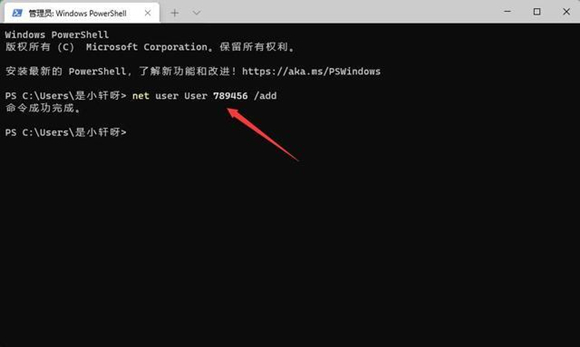 4、创建完成后,再输入net localgroup administrators User /add回车赋予管理员权限。 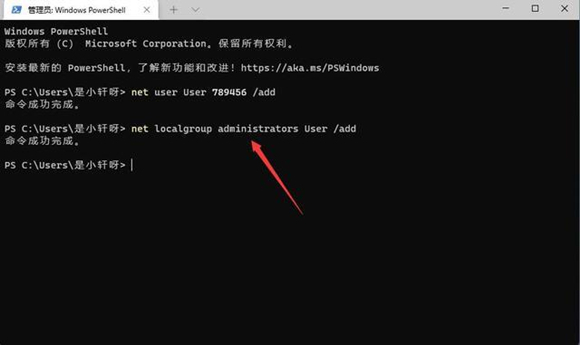 5、随后打开开始菜单,点击个人头像,在其中登录我们刚刚创建的用户即可解决。 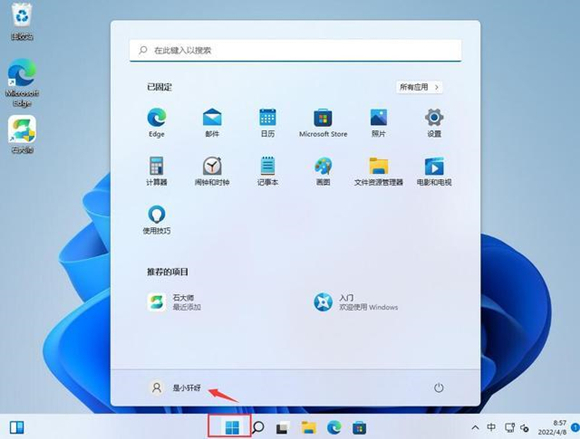 以上就是win11系统提示管理员已阻止你运行此应用解决方法?的全部内容,望能这篇win11系统提示管理员已阻止你运行此应用解决方法?可以帮助您解决问题,能够解决大家的实际问题是软件自学网一直努力的方向和目标。 |
|
|